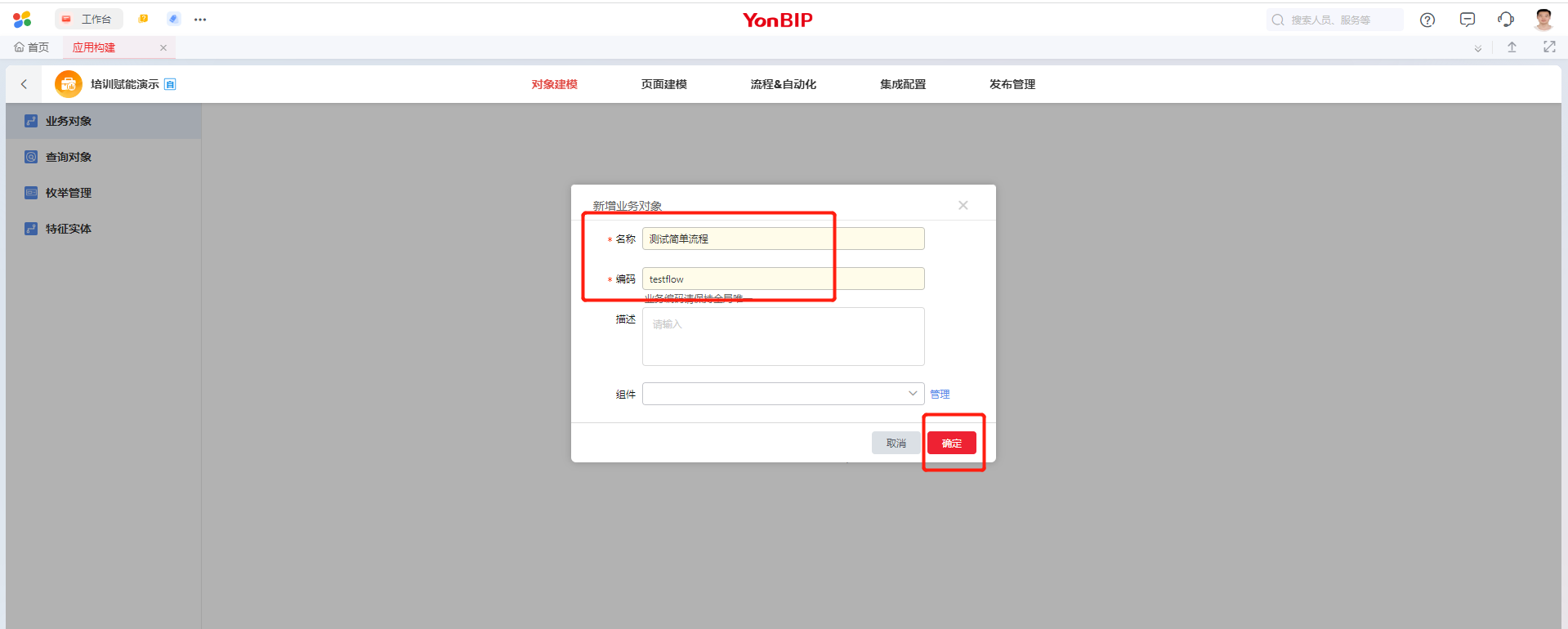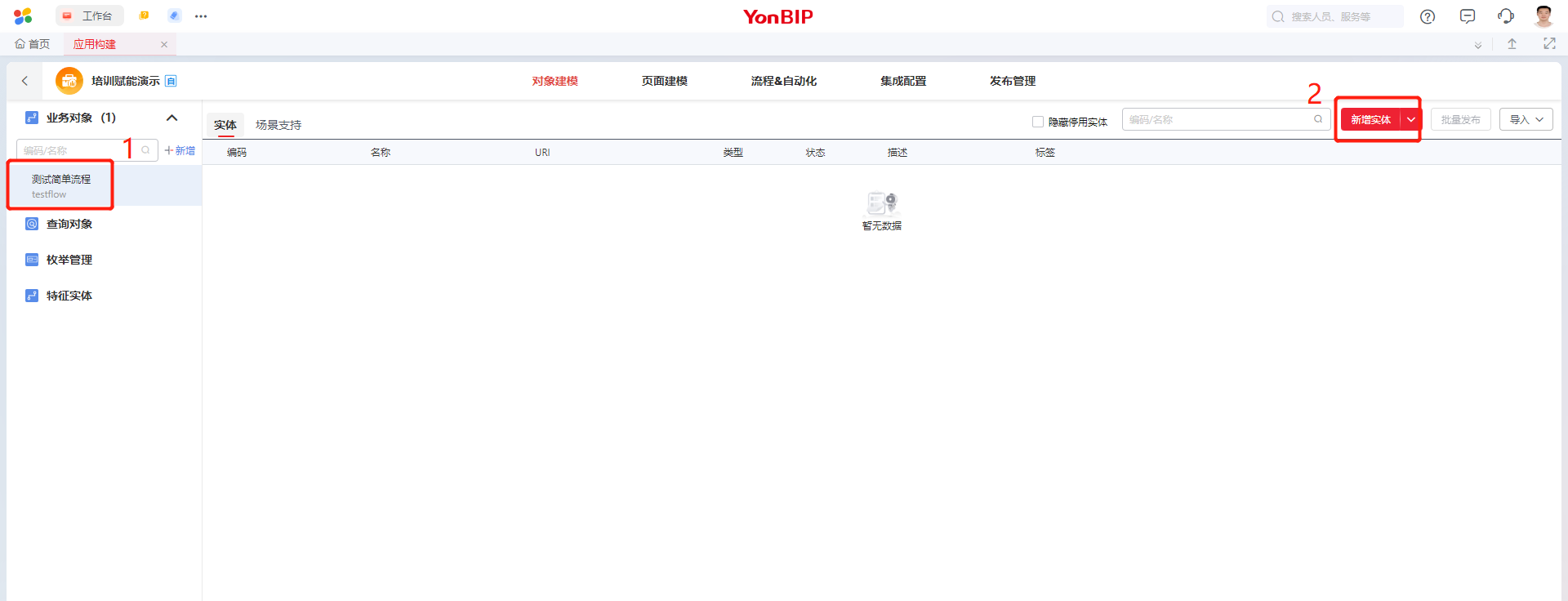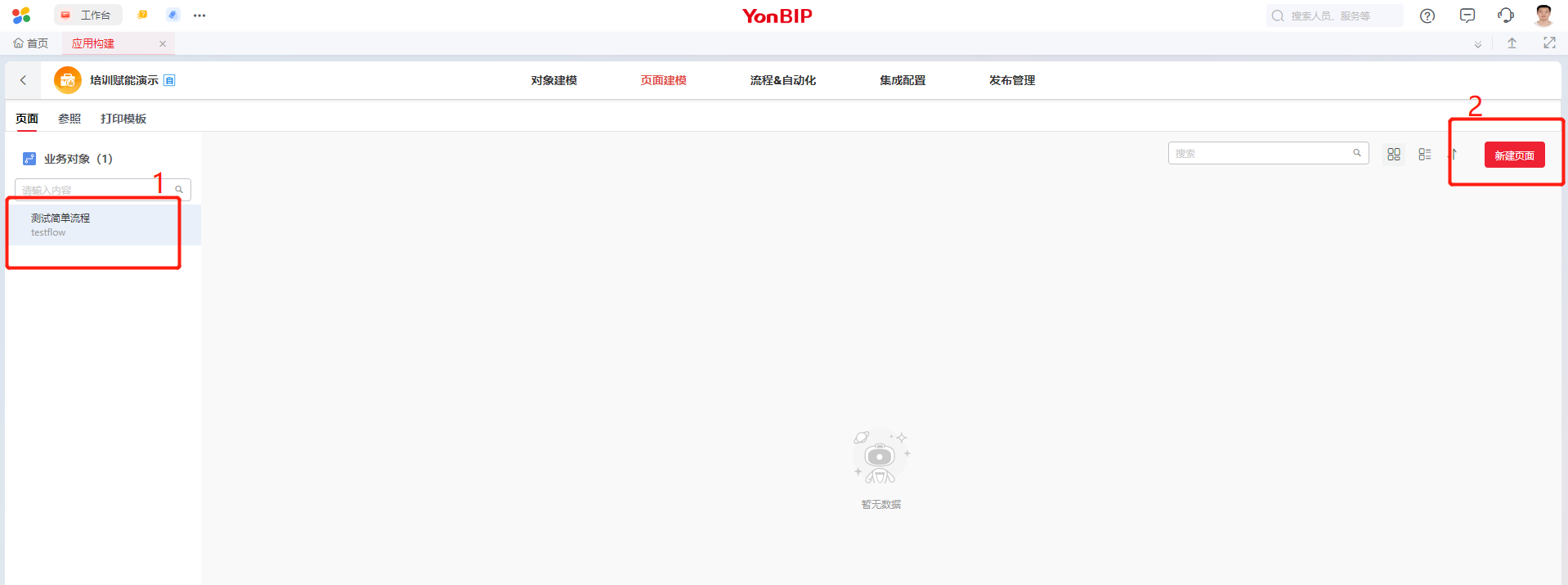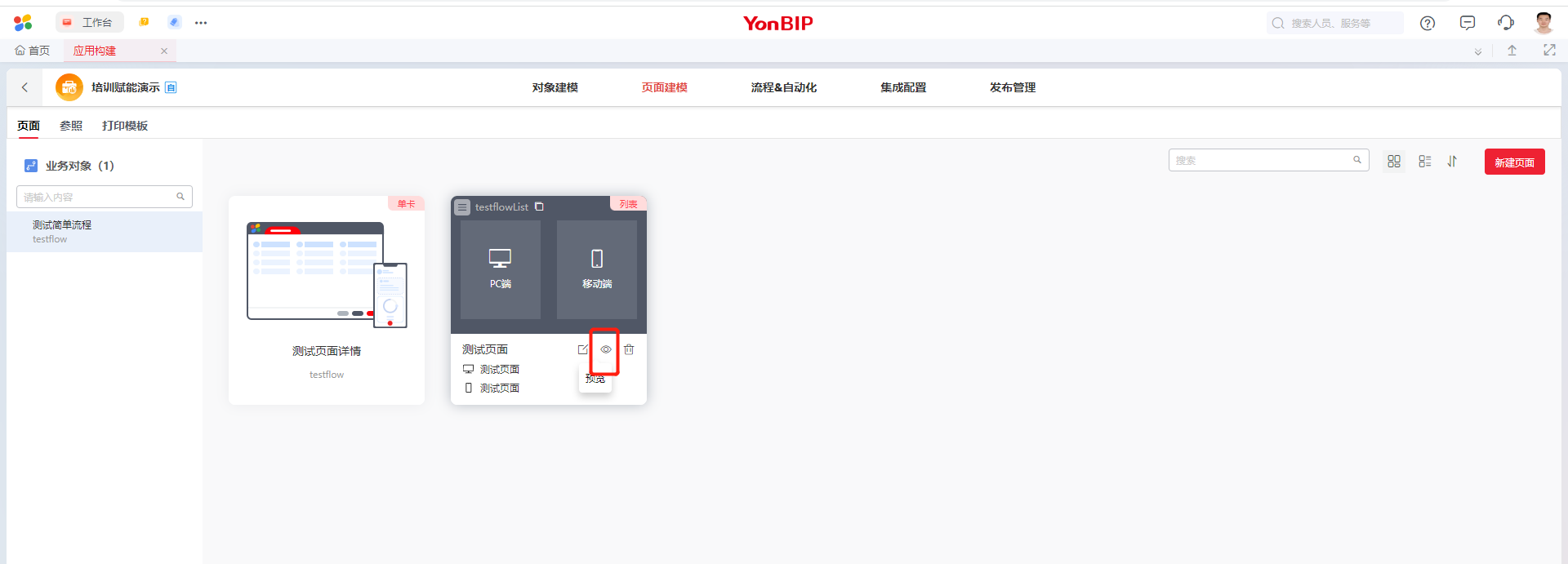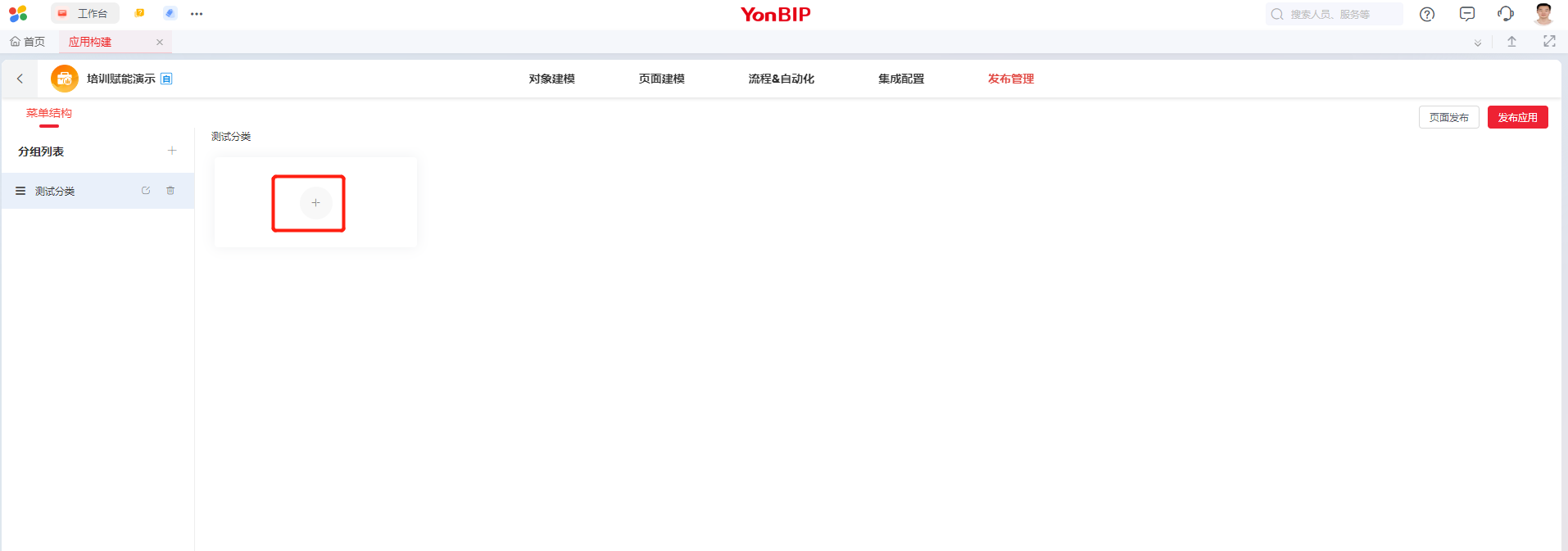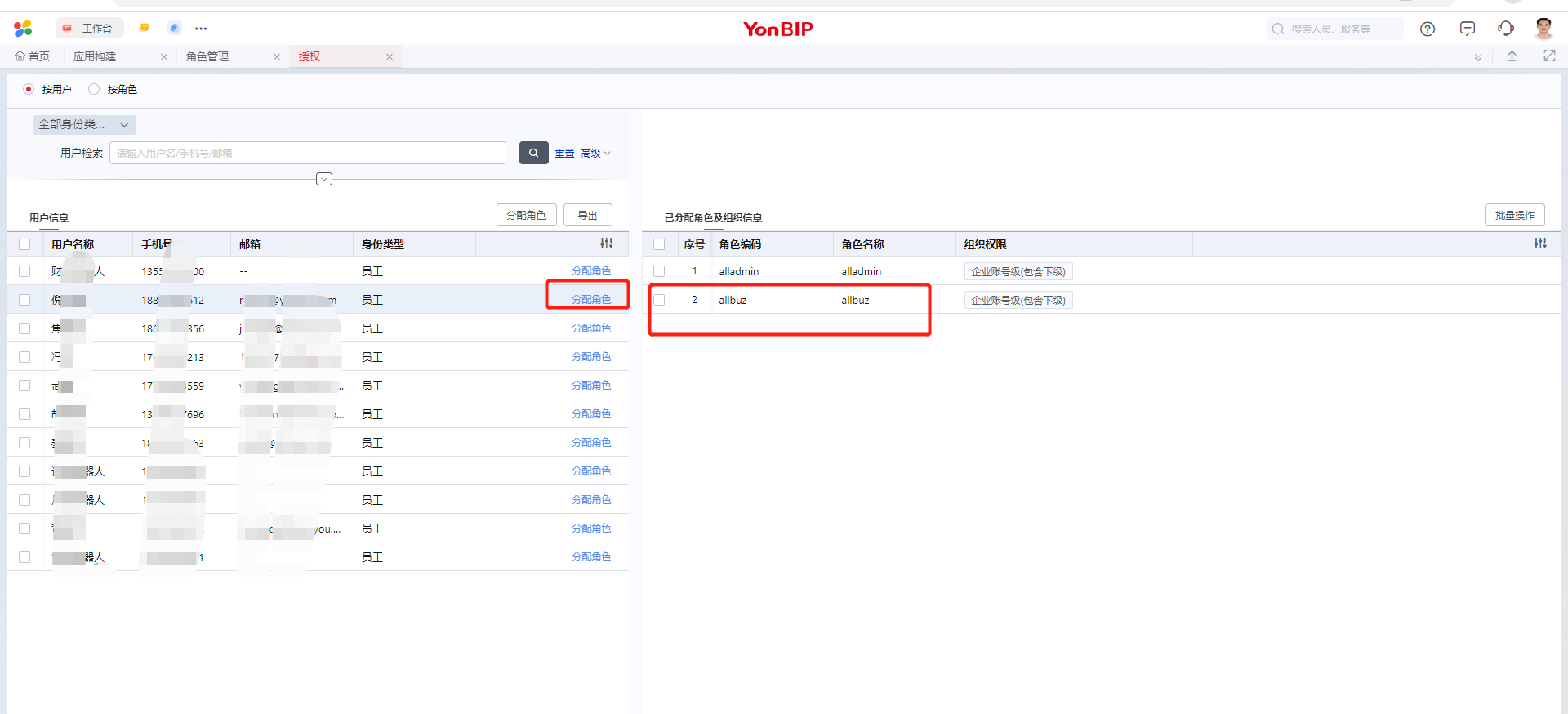TreeviewCopyright © aleen42 all right reserved, powered by aleen42
单据入门
一、目的
通过单卡快速熟悉应用构建的整体流程
二、新建应用
右上角点击新建应用后点击下一步
根据提示输入相关信息后点击完成
效果
三、对象建模
点击应用进入操作页面
点击新建业务对象
根据下图提示输入信息后点击确定
选中业务对象后点击新建实体。一个业务对象只能创建一个主实体(看到的一级实体)
根据下图提示填写信息后点击保存并发布
效果
注意:一个业务对象只能创建一个主实体(看到的一级实体),否则点击保存并发布实体会报错。后续如果还需创建实体,可继续创建业务对象,在对象下添加实体
四、页面建模-新建页面
选择业务对象,右侧点击新建页面
选择单卡,点击下一步
根据下图提示填写选择信息后点击完成
效果如下图
五、预览并测试
点击预览
效果如下图
六、发布
点击加号,输入分类信息,点击空白处
点击加号,选择要发布的页面
选择页面后点击添加
点击发布应用,按照下图操作即可完成应用发布
六、授权
数字化建模-》权限管理-》角色管理-》勾选应用节点-》保存
找业务类角色添加对应权限
数字化建模-》权限管理-》授权-》用户绑定角色-》保存
给指定用户绑定对应角色